En este artículo, mostramos cómo configurar el sipDroid en nuestra querida HTC Hero… funcionando perfectamente en wifi / 3G.
Cabe decir que, en españa, el uso de la voIP en el 3G no está permitido, pero cada uno que haga lo que quiera!! xDD
1º) Desde el market, bajamos e instalamos el sipDroid.
2º) Una vez descargado e instalado lo tendremos en nuestro escritorio.

3º) Lanzamos la aplicación y tendremos la siguiente pantalla.
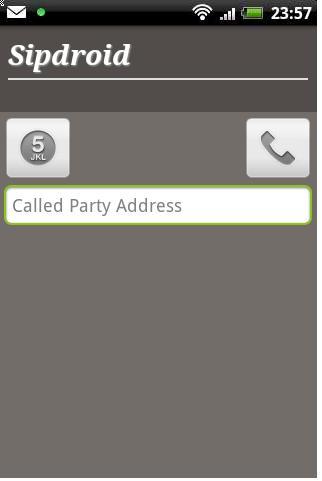
4º) En el botón menú, seleccionamos settings.
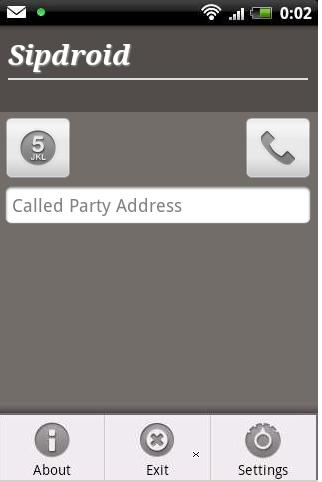
5º) ahora nos vamos a configurar la cuenta de nuesto asterisk.
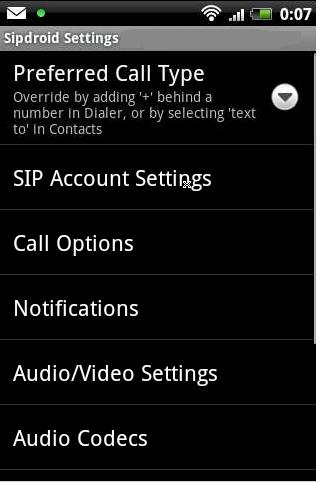
6º) Editamos:
Autorization Username: usuario del sip.conf
Password: el password configurado
Server Proxy: la ip pública de nuestro asterisk
Username or Caller ID:Volvemos a poner el usuario del sip.conf

Opciones: Seleccionamos el códec GSM para optimizar el uso de los datos con nuestra tarifa. Con cobertura 3g / Wifi funciona bastante bien y nos sirve para ahorrar en nuestras llamadas 😉
7º) Si hemos configurado bien nuestro asterisk y el sipDroid, lo tendremos registrado en nuestro sistema y podemos desde ya utilizarlo como una extensión más:

asterisk*CLI> sip show peers
Name/username Host Dyn Nat ACL Port Status
11/11 192.168.2.250 D 5062 OK (16 ms)
3015/3015 192.168.2.249 D 5060 OK (15 ms)
3014/3014 (Unspecified) D 0 Unmonitored
3013/3013 (Unspecified) D 0 Unmonitored
3012/3012 (Unspecified) D N 0 Unmonitored
3011/3011 (Unspecified) D N 0 Unmonitored
3010/3010 192.168.2.230 D 5060 Unmonitored
3009/3009 (Unspecified) D 0 Unmonitored
3008/3008 81.184.xz.xz D N 12091 Unmonitored
3007/3007 192.168.5.1 D 5060 Unmonitored
3006/3006 192.168.2.250 D 5060 OK (16 ms)
3005/3005 192.168.2.233 D 5060 OK (31 ms)
3004/3004 192.168.2.232 D 2048 Unmonitored
3002/3002 212.231.xz.xz D N 1025 Unmonitored
datacenter_fax/125 x.x.x.x 5060 Unmonitored
zoonsuite2 x.x.x.x 5060 Unmonitored
zoonsuite x.x.x.x 5060 Unmonitored

Pues sÃ, prepararé la 2ª parte, en breve
salu2